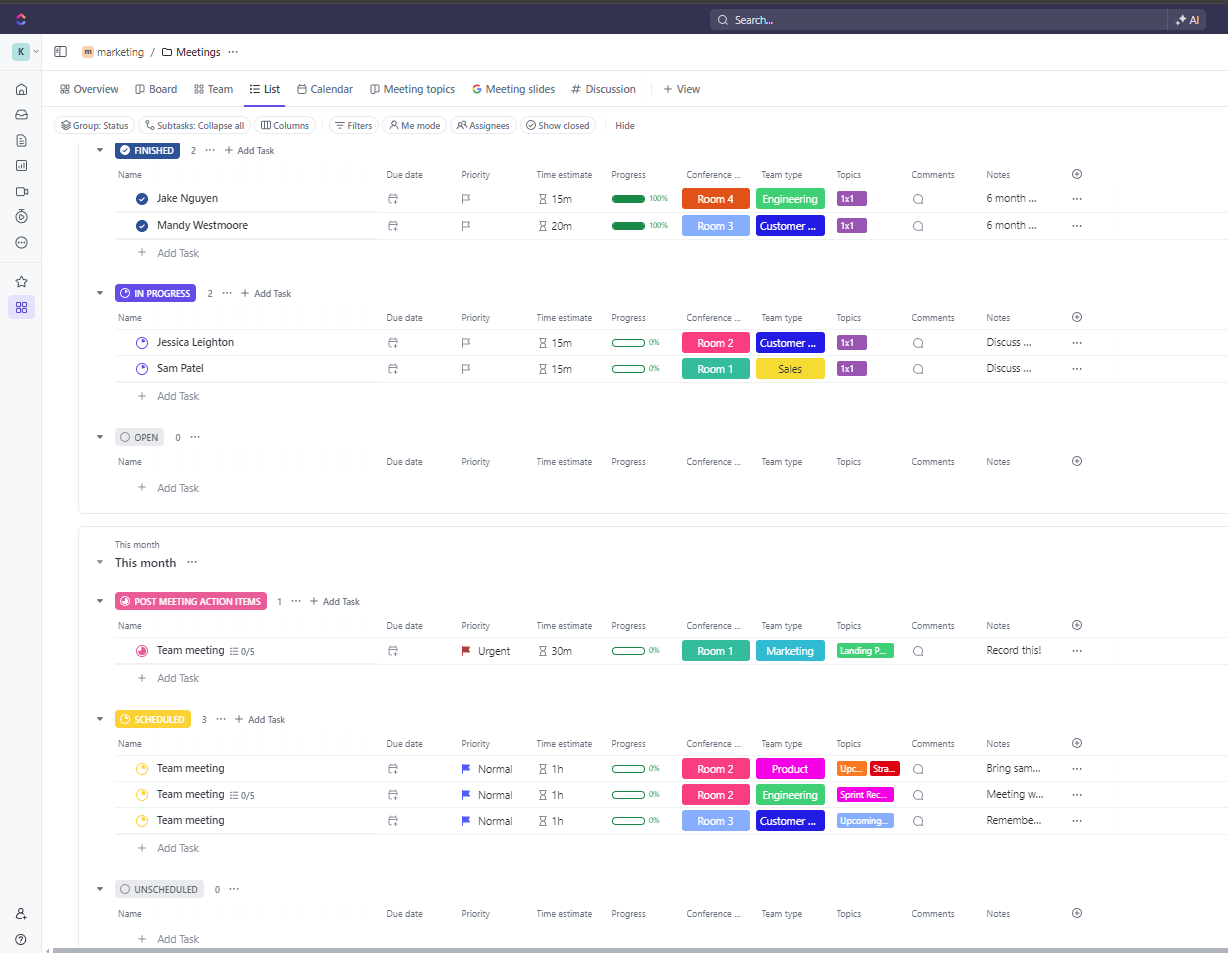Hatten Sie heute ein Zoom-Gespräch? Oder haben Sie vielleicht Google Meet benutzt, um mit einem Client zu chatten? Diese Tools sind Teil unseres täglichen Workspace-Vokabulars geworden.
Sie haben die Art und Weise, wie wir mit Kollegen und Clients in Verbindung treten, verändert. Wir haben gelernt, dass wir nicht im selben Raum sein müssen, um Dinge zu erledigen; wir brauchen nur die richtigen Apps.
Aber es gibt nicht die eine richtige App für Videokonferenzen für alle. Einige bevorzugen vielleicht den einfachen Plug-and-Play-Ansatz von Google Meet, während andere die umfangreichen Features von Zoom für die Verwaltung von Video-Meetings lieben.
In diesem Blogbeitrag vergleichen wir Zoom und Google Meet, um herauszufinden, welche Anwendung für Sie besser geeignet ist. Außerdem stellen wir einige neue tools für Online Meetings die die Zusammenarbeit noch reibungsloser gestalten können.
Fangen wir an zu graben.
Was ist Google Meeting?
Google Meet ist eine Videokonferenzsoftware, mit der Sie sich online verbinden und zusammenarbeiten können. Es ist perfekt für die private und geschäftliche Nutzung und bietet eine einwandfreie Integration mit Google Workspace tools wie Google Mail und Google Kalender.
Google Meet bietet klares Audio und Video, Live-Untertitel und robuste Sicherheits-Features, damit Ihre Unterhaltungen sicher und zugänglich bleiben. Die einfache Benutzeroberfläche und die flexiblen Pläne machen es zu einem unverzichtbaren Tool für alle, die aus der Ferne mit anderen in Verbindung treten.
Google Meet Features
Mit fortschrittlichen Features macht Google Meet Ihre virtuellen Meetings sicher und ansprechend. Ganz gleich, ob Sie ein kleines Meeting oder ein großes Ereignis verwalten, es bietet alles, was Sie für eine reibungslose Zusammenarbeit benötigen.
1. Live-Untertitel
Halten Sie alle Teilnehmer mit automatischen Untertiteln in Echtzeit auf dem Laufenden. Dank der KI von Google sind diese Untertitel schnell und präzise - perfekt für barrierefreie oder mehrsprachige Teams.
2. Bildschirmfreigabe
Geben Sie Ihren gesamten Bildschirm, ein bestimmtes Fenster oder eine Chrome-Registerkarte mit nur wenigen Klicks frei, um Dokumente, Folien und Videos während des Meetings zu präsentieren.
3. Nebenräume
Teilen Sie größere Meetings in kleinere, konzentrierte Gruppen auf - ideal für die Zusammenarbeit im Team, Workshops oder Networking-Sitzungen. Denken Sie jedoch daran, dass Sie Breakout-Räume noch nicht aufzeichnen oder per Livestream übertragen können.
4. Meeting-Aufzeichnung
Möchten Sie wichtige Momente festhalten? Mit Google Meet können Sie Meetings aufzeichnen und in Google Drive in hoher Video- und Audioqualität speichern, damit Sie leicht darauf zugreifen und sie später freigeben können.
5. Jamboard-Integration
Mit dem integrierten Jamboard Feature können Sie kreativ zusammenarbeiten. Dieses interaktive Whiteboard ermöglicht es den Teilnehmern, Ideen in Echtzeit zu sammeln, zu zeichnen und visuell freizugeben.
6. Geräuschunterdrückung
Hintergrundgeräusche können in Meetings sehr störend sein. Google Meet reduziert dies durch den Einsatz von KI, die unerwünschte Geräusche herausfiltert, damit Sie sich auf das Wesentliche konzentrieren können.
7. Sicherheit & Verschlüsselung
Google Meet verschlüsselt alle Meetings während der Übertragung und folgt branchenführenden Sicherheitsstandards. Und dank der Sicherheitsfeatures für Unternehmen sind Ihre Daten bei der Verwendung des Browsers oder der mobilen App sicher.
8. Kalender- und E-Mail-Integration
Planen Sie Meetings und nehmen Sie mit einem einzigen Klick direkt vom Google Kalender oder von Google Mail aus daran teil - so bleiben Sie organisiert und pünktlich.
9. Mobile Kompatibilität
Greifen Sie auch unterwegs auf Google Meet zu - mit speziellen Apps für iOS und Android, damit Sie kein Meeting im Büro oder unterwegs verpassen.
Google Meet Preise
Die Preise für Google Workspace, mit dem Google Meet gebündelt wird, lauten wie folgt:
- Basic (Free): $0
- Business Starter: $6 pro Benutzer/Monat
- Business Standard: $12 pro Benutzer/Monat
- Business Plus: $18 pro Benutzer/Monat
- Enterprise: Benutzerdefinierte Preise je nach den Anforderungen des Unternehmens
Auch gelesen: die 10 besten Google Meet Alternativen für Videokonferenzen | ClickUp
Was ist Zoom?
Zoom ist eine Videokonferenzsoftware, die es Unternehmen, Lehrkräften und Einzelpersonen ermöglicht, sich mühelos zu verbinden. Mit seinen hochauflösenden Video- und Audiofunktionen ermöglicht Zoom einwandfreie virtuelle Meetings auf jedem Gerät, egal ob Laptop, Tablet oder Smartphone.
Die Benutzerfreundlichkeit, die zuverlässige Verbindungsqualität und die umfassenden Features für die Zusammenarbeit machen Zoom zur idealen Lösung für die persönliche und berufliche Kommunikation.
Zoom Features
Zoom bietet verschiedene fortschrittliche Features, um Meetings und Zusammenarbeit produktiv zu gestalten. Ganz gleich, ob Sie ein Business Meeting, ein Webinar oder eine virtuelle Schulung veranstalten, diese Tools sorgen für einen reibungslosen und interaktiven Ablauf.
1. HD Video und Audio
Zoom unterstützt HD-Video und eine hervorragende Audioqualität, damit Ihre Zoom Meetings klar und fesselnd sind. Mit seiner adaptiven Technologie passt es die Qualität an Ihre Internetgeschwindigkeit an.
2. Bildschirmfreigabe
Eines der leistungsfähigsten Features von Zoom für die Zusammenarbeit, das Freigeben des Bildschirms, ermöglicht es Ihnen und Ihrem Team, den gesamten Bildschirm oder bestimmte Apps für dynamischere Präsentationen anzuzeigen.
3. Breakout-Räume
Breakout-Räume ermöglichen es den Gastgebern, Sie für größere Meetings oder virtuelle Ereignisse in kleine, relevante Gruppen einzuteilen, um gezielte Diskussionen oder Team-Aktivitäten durchzuführen.
4. Team chatten
Die in Zoom integrierte Funktion für den Team-Chat ermöglicht es Ihnen, außerhalb von Meetings über Text zu kommunizieren und Dateien, Bilder und Links für eine kontinuierliche Zusammenarbeit freizugeben.
5. KI-Begleiter
Die KI-gesteuerten Features von Zoom, Meeting-Transkriptionen, intelligente Zusammenfassungen und Action-Elemente helfen Ihnen, bei wichtigen Diskussionen den Überblick zu behalten, ohne sich Notizen zu machen.
6. Virtuelle Hintergründe und Avatare
Sie können Ihren Meeting Space mit virtuellen Hintergründen personalisieren oder lustige Avatare für eine kreative Note verwenden.
7. Cloud-Aufnahme
Zoom bietet Cloud-Aufnahmefunktionen, mit denen Sie Meeting-Aufnahmen speichern und freigeben können, abgeschlossen mit Transkripten für eine einfache spätere Referenz.
Zoom Preise
- Basic (Free): $0
- Pro: 13,32 $ pro Monat/Benutzer
- Business: $18.32 pro Monat/Benutzer
- Business Plus: 22,49 $ pro Monat/Benutzer
- Enterprise: Benutzerdefinierte Preise
Auch gelesen: Top 10+ Zoom Alternativen & Konkurrenten (Features, Preise, & Bewertungen)
Google Meet vs. Zoom: Features im Vergleich
Google Meet und Zoom sind beliebte Tools für Videokonferenzen, die auf unterschiedliche Bedürfnisse und Vorlieben eingehen. Im Folgenden finden Sie eine kurze Aufschlüsselung ihrer Features, damit Sie entscheiden können, welches Tool am besten zu Ihnen passt.
| Feature | Google Meet | Zoom |
|---|---|---|
| Kapazität der Teilnehmer | Bereich von 100 bis 1000, je nach Abonnement-Plan | Bis zu 100 im kostenlosen Plan; bis zu 1000 im Enterprise-Plan |
| Integration | Nahtlos mit Google Workspace | Umfassend mit vielen Apps |
| Benutzeroberfläche | Übersichtlich und benutzerfreundlich | Anspruchsvoll und mit vielen Features |
| Virtuelle Hintergründe | Limitierte benutzerdefinierte Anpassungen | Umfangreiche Anpassungsoptionen |
| Aufnahme und Wiedergabe | Limitiert durch Google Workspace-Ebene | Umfassend mit einfachem Freigeben |
| Sicherheits-Features | Starke Verschlüsselung, weniger Administrator-Kontrollen | Erweiterte Kontrollen und End-to-End-Verschlüsselung; Probleme in der Vergangenheit |
| Plattformverfügbarkeit | Webbasierte mobile Apps | Desktop-Apps für mehrere Betriebssysteme; auch im Web und mobil verfügbar |
| Tools für die Zusammenarbeit | Grundlegende Tools wie Chats und Gruppenräume | Erweiterte Tools, einschließlich Chats, Gruppenräume, Umfragen und F&A |
Schauen wir uns nun einige dieser Features im Detail an.
Kapazität des Meetings
- mit Google Meet können bis zu 1000 Teilnehmer an einem Meeting mit erweiterten Plänen teilnehmen, sodass auch größere Teams problemlos in der Google Workspace-Suite untergebracht werden können. Dies kommt vor allem Geschäften zugute, die häufig große Team Meetings oder Webinare veranstalten. Mit dem kostenlosen Plan können Sie bis zu 100 Personen auf einmal empfangen.
- Zoom bietet ebenfalls unterschiedliche Limits je nach Plan, mit der Möglichkeit, 100 Teilnehmer im Free-Plan und bis zu 300 im Business- und Business Plus-Abonnement zu hosten. Sie benötigen eine Add-On-Lizenz für große Meetings, um die Zahl der Teilnehmer auf 500 oder 1.000 zu erhöhen. Diese Flexibilität macht es ideal für Unternehmen, die Meetings für Ereignisse vergrößern müssen.
🏆 Gewinner: Google Meet kann für kleinere Teams, die gelegentlich große Meetings benötigen, aufgrund des niedrigeren Einstiegspreises und der integrierten Workspace-Features wirtschaftlicher sein. Für Teams, die häufig große Meetings benötigen, könnte sich die Flexibilität von Zoom mit dem Add-On "Large Meeting" jedoch lohnen.
Tools zum Freigeben von Bildschirmen und zur Zusammenarbeit
- Sowohl Google Meet als auch Zoom bieten die Möglichkeit, den Bildschirm freizugeben. Google Meet lässt sich jedoch gut in Google Workspace integrieren, was eine einfache Zusammenarbeit an freigegebenen Dokumenten und eine Bearbeitung in Echtzeit während Meetings ermöglicht
- Zoom bietet erweiterte Optionen für die Freigabe von Bildschirmen, darunter Features für Anmerkungen und die Möglichkeit, den freigegebenen Bildschirm aus der Ferne zu steuern, wodurch er interaktiver wird. Dies ist besonders nützlich für Sitzungen oder Präsentationen, bei denen das Engagement entscheidend ist
🏆 Gewinner: Zoom, für seine erweiterten Tools zur Zusammenarbeit, die interaktive Online Meetings fördern.
Aufnahme und Transkription
- Google Meet und Zoom ermöglichen die Aufzeichnung von Online Meetings. Google Meet speichert sie automatisch auf Google Drive im Google Workspace, aber die Transkription ist auf kostenpflichtige Pläne limitiert, was den Zugang für kostenlose Benutzer einschränken kann
- Zoom bietet in allen Plänen Features für die Aufzeichnung und automatische Transkription, so dass die Benutzer unabhängig von ihrem Abonnement problemlos auf Notizen zu Meetings und aufgezeichneten Sitzungen zugreifen können, um sie später einzusehen
🏆 Gewinner: Zoom, für seine umfassenden Aufzeichnungs- und Transkriptionsoptionen, die die Produktivität steigern.
Breakout Rooms
- Google Meet und Zoom verfügen über Zwischenräume. Google Meet ermöglicht es den Teilnehmern, kleinere Diskussionen innerhalb eines größeren Meetings im Google Workspace zu führen. Allerdings ist das Feature nicht so zuverlässig bei der Verwaltung mehrerer Breakout-Sitzungen
- Zoom ist bekannt für seine Breakout-Räume. Es bietet umfangreiche Optionen für die Verwaltung dieser Spaces während Meetings, einschließlich der Möglichkeit für Gastgeber, jederzeit einem beliebigen Breakout-Room beizutreten, was die Dynamik von Meetings erheblich steigert
🏆 Gewinner: Zoom, für seine robusten Funktionen für Nebenräume, die eine effektive Gruppenarbeit erleichtern.
Integrationen
- Google Meet ist eng mit den Apps von Google Workspace wie Gmail, Drive und Kalender integriert, was es zu einer hervorragenden Wahl für Benutzer innerhalb des Google-Ökosystems macht. Diese Integration verfeinert den Workflow und die Planung für Teams, die sich stark auf Google-Produkte verlassen
- Zoom integriert einen breiten Bereich von Produktivitätstools, darunter Microsoft Teams und Slack, und bietet so mehr Flexibilität für Benutzer, die eine Verbindung mit verschiedenen Tools herstellen müssen. Der umfangreiche Marketplace ermöglicht es Benutzern, ihre Zoom-Erfahrung mit zahlreichen Apps von Drittanbietern zu erweitern
🏆 Gewinner: Zoom, für seinen breiteren Bereich an Integrationen.
Sicherheit
- Sowohl bei Google Meet als auch bei Zoom steht die Sicherheit im Vordergrund, aber Google Meet profitiert von den robusten Sicherheitsprotokollen von Google, einschließlich der Ende-zu-Ende-Verschlüsselung und regelmäßiger Updates von Google Workspace. Dies ist besonders wichtig für Unternehmen, die mit sensiblen Informationen arbeiten
- Zoom hat seine Sicherheitsfeatures im Laufe der Zeit verbessert und eine Ende-zu-Ende-Verschlüsselung sowie eine Authentifizierung der Benutzer integriert, wurde aber in der Vergangenheit wegen Problemen mit der Sicherheit kritisch beäugt. Die jüngsten Aktualisierungen zielen darauf ab, Vertrauen zu schaffen und ein sichereres Meeting-Umfeld zu gewährleisten
🏆 Gewinner: Google Meet, für seine strengen Sicherheitsmaßnahmen, die den Benutzern ein sicheres Gefühl geben.
✨ Endgültige Entscheidung
Während Google Meet eine solide Wahl für kleinere Teams oder diejenigen ist, die Google Workspace nutzen, eignet sich Zoom aufgrund seiner funktionsreichen Umgebung besonders für Geschäfte und Organisationen, die hohe Funktionen und Skalierbarkeit in ihren Meeting-Tools benötigen.
Auch gelesen: Wie man Zoom Meetings wie ein Experte durchführt: Tipps, Tricks und Best Practices
Google Meet vs. Zoom auf Reddit
Wenn Sie auf Reddit nach Google Meet vs. Zoom suchen, gehen die Meinungen je nach den spezifischen Anforderungen auseinander.
Viele Reddit-Benutzer, wie ForgeableSum ich bevorzuge Google Meet wegen seiner Einfachheit und der Integration in Google Workspace.
Während der Pandemie sind alle auf Zoom umgestiegen, und jeden Tag gab es einen Beitrag auf der Front Seite, der sich auf "Zoom" bezog, als ob es ein Teil unseres kulturellen Lexikons geworden wäre (so wie "Google" zu einem Begriff für die Suche geworden ist). Aber ist der Erfolg von Zoom auf die Qualität des Produkts selbst oder auf cleveres/opportunistisches Marketing zurückzuführen? Ich kann mich des Eindrucks nicht erwehren, dass es schon lange vor Zoom bessere Produkte gab. Google Meet, das im Browser funktioniert, ist 100 % kostenlos und muss nicht heruntergeladen werden. Das ist mein größter Kritikpunkt. Zoom ist durchaus in der Lage, im Browser zu arbeiten, aber man wird gezwungen, es herunterzuladen (wie es viele Unternehmen tun), weil es wahrscheinlicher ist, dass man in Zukunft darauf klickt, wenn es ein Symbol auf dem Desktop/Dock ist.Aber die Einstellung von Meetings/Zeiten mit Leuten aus der Ferne ist schon schwierig genug. Dass beide Parteien vorher Software installieren müssen, macht die Sache nur noch schwieriger. Es ist mir ein großes Rätsel, warum der Verbraucher sich dafür entscheidet, dies zu erledigen, anstatt einfach einen Link für ein Meeting mit Google Meet zu senden
Andere Reddit-Benutzer, wie MarkOfTheDragon12 weisen darauf hin, dass Zoom über erweiterte Features für größere Meetings und Webinare verfügt.
_Zoom ist in jeder Hinsicht besser als Google Meet: Qualität, Zuverlässigkeit, Verwaltung, Integrationen, Sicherheit und Kontrolle ... aber ja, es kostet auch $180/Benutzer/JahrGoogle Meet ist, wie viele Google-Produkte, wirklich nicht ganz "Enterprise"-tauglich. Es ist ein persönliches Konferenzsystem für Endbenutzer, das in die Rolle des Benutzers gepresst werden kann. Nein, es gibt kein zentrales Aufzeichnungsmanagement für G.Meet. Es handelt sich um ein persönliches Tool, das alles auf dem persönlichen Laufwerk des Gastgebers speichert. Bestenfalls können Sie einen Workflow für das Team einrichten, bei dem die Aufzeichnungen anschließend in ein freigegebenes Team Drive verschoben werden, aber dafür gibt es keine integrierte Funktion
Und dann gibt es Benutzer wie NoREEEEEEtilBrooklyn die der Meinung sind, dass die beiden tools in unterschiedlichen Einstellungen nützlich sind:
Google Meet ist ideal für kleinere Meetings, die privat bleiben müssen. Zoom ist besser für größere Meetings geeignet, die nicht öffentlich sein sollen.
Letztendlich empfehlen Reddit-Benutzer Google Meet für einfache, alltägliche Meetings, insbesondere wenn sie bereits Google Workspace verwenden. Zoom hat jedoch die Nase vorn, wenn es um größere Versammlungen oder interaktivere Möglichkeiten zur Teilnahme an Meetings geht.
Meet ClickUp - Die beste Alternative zu Google Meet vs. Zoom
Sie haben über Google Meet gelesen. Sie haben über Zoom gelesen. Sie wollen etwas Besseres?
Werfen Sie einen Blick auf ClickUp . Es handelt sich um eine All-in-One-Plattform zur Verwaltung von Produktivität und Aufgaben, die umfassende Tools für die Zusammenarbeit bietet.
Hier sind einige Dinge, die Sie mit ClickUp mühelos erledigen können, von denen Sie sich nur vorstellen können, sie mit Zoom oder Google Meet zu erledigen, selbst wenn diese mit mehreren Integrationen ausgestattet sind.
ClickUp's One Up #1:ClickUp Clips (für asynchrone Video-Kommunikation)
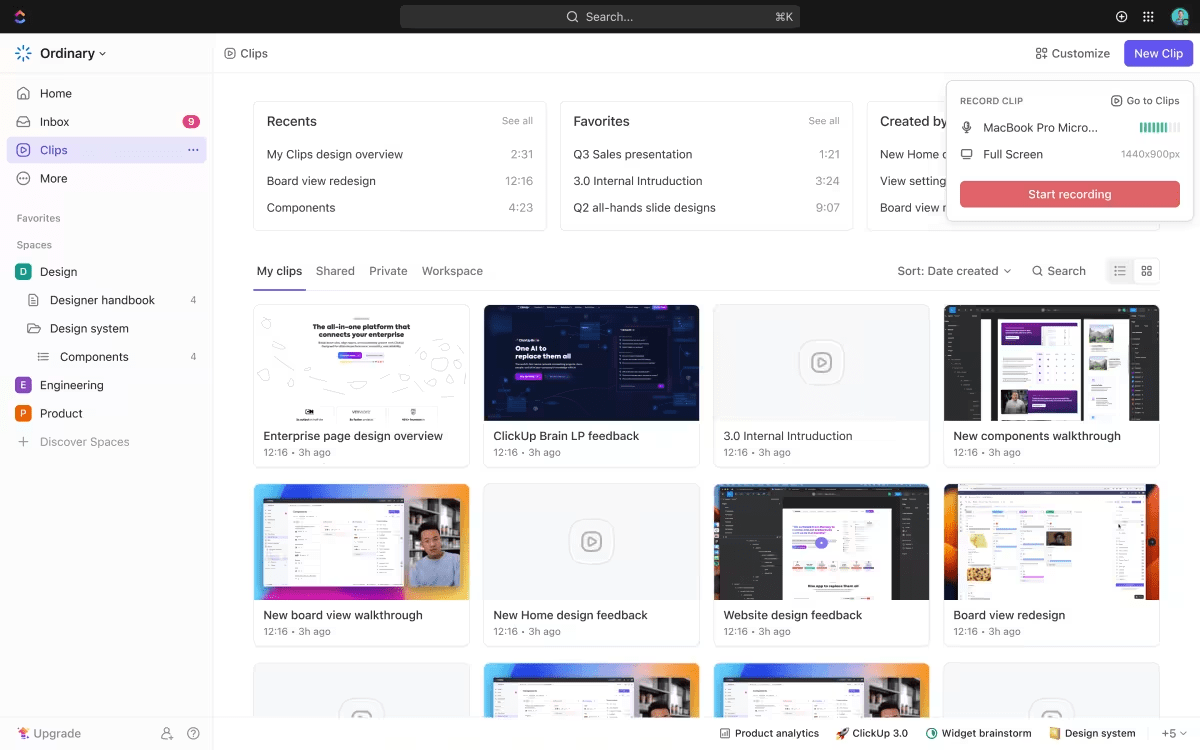
Nehmen Sie mit ClickUp Clips kleine Videoschnipsel während der Fahrt auf
Wir alle mögen den endlosen Zyklus nicht, in dem wir in Live Meetings Zeit verschwenden, um einfache Aktualisierungen oder Durchführungen nachzuholen. ClickUp Clips ermöglicht es Ihnen, Videos asynchron aufzuzeichnen und freizugeben und bietet damit eine flexible Alternative zur Live-Call-Struktur von Google Meet und Zoom. Clips können Ihr sein Bildschirmrecorder , Sprachaufzeichnung und Webcam auf einmal, was das Freigeben von Informationen erleichtert, ohne dass ein Meeting anberaumt werden muss. Dies ist ideal für Remote-Teams in verschiedenen Zeitzonen - jeder kann sich die Aufzeichnung ansehen, wann es ihm passt, und alles wird direkt bei den Aufgaben aufgezeichnet, an denen er gerade arbeitet.
Durch diese nahtlose Integration in Ihren Workflow unterscheidet sich Clips von anderen Video tools. Anstatt zwischen verschiedenen Plattformen hin und her zu springen, um Aufgaben zu erklären oder Feedback zu geben, befindet sich alles, was Sie kommunizieren müssen, bereits in ClickUp, verknüpft mit bestimmten Projekten und Aufgaben. So entsteht ein zusammenhängendes team-Kommunikation system, in dem alles organisiert ist und auf das man später leicht zurückgreifen kann.
Auch gelesen: die 10 besten Bildschirmaufzeichnungsprogramme für Windows
ClickUp's One Up #2: ClickUp Whiteboards (für visuelle Zusammenarbeit)
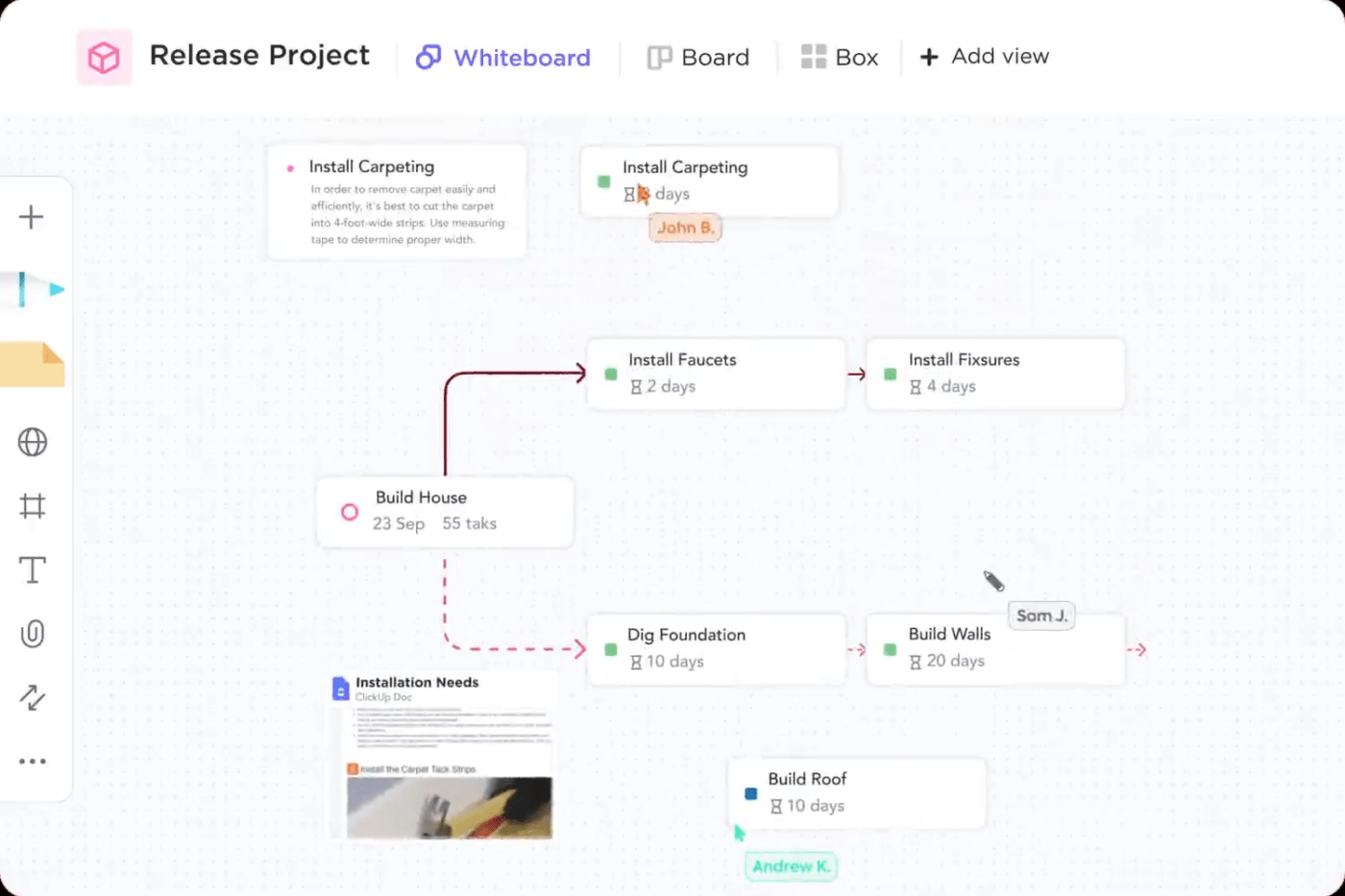
Verfolgen Sie Ihre Aufgaben und arbeiten Sie einfach zusammen mit ClickUp Whiteboards
Google Meet und Zoom bieten nur grundlegende Funktionen für die Zusammenarbeit. ClickUp Whiteboards bringen die Zusammenarbeit auf eine neue Ebene, indem Sie Ihr Team in ClickUp Brainstorming betreiben, planen und Gedanken visuell organisieren lassen. Sie präsentieren der Gruppe nicht einfach nur Ideen, sondern entwickeln sie gemeinsam in Echtzeit, so dass sich jeder aktiv beteiligen kann.
Whiteboards können benutzerdefiniert an jeden Workflow angepasst werden - ob Brainstorming, Mindmapping oder Planung von Projekten. Und das Beste daran? Sie können Ihre Ideen mit nur wenigen Klicks in ClickUp in umsetzbare Aufgaben umwandeln, sodass der Übergang von der Planung zur Ausführung reibungsloser denn je verläuft.
💡Pro-Tipp: Verwenden Sie whiteboard-Vorlagen auf ClickUp, um sofort loslegen zu können, egal, was Sie erledigen möchten.
ClickUp's One Up #3: ClickUp Brain (für die automatische Aufnahme von Notizen zu Meetings und die Transkription von Videos)
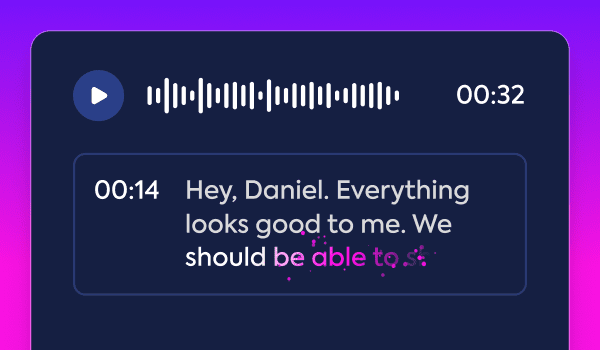
Delegieren Sie die Arbeit von Meeting-Notizen und Video-Transkription an ClickUp's KI-Assistenten, ClickUp Brain
Das Anfertigen von Notizen und die Nachverfolgung von Schlüsseln in Meetings kann eine Herausforderung sein, selbst mit den Aufzeichnungsfeatures von Google Meet und Zoom. ClickUp Gehirn macht einen Schritt, um diesen Prozess vollständig zu automatisieren. Vergessen Sie das manuelle Durchsehen langer Meeting-Aufzeichnungen, um wichtige Details zu finden.
ClickUp Brain verwendet KI zur Transkription einer Notiz über ein Meeting in Echtzeit zu transkribieren und dabei Elemente, kritische Entscheidungen und Diskussionspunkte für Sie in der protokoll des Meetings .
Das Besondere an diesem Feature ist, dass es sich direkt in Ihre Aufgaben integrieren lässt. Sobald eine projekt Meeting endet, können Sie mit ClickUp Brain Ihre Transkriptionen in ClickUp Aufgaben umwandeln, abgeschlossen mit Fälligkeitsdaten, Mitarbeitern und Prioritäten. Es stellt sicher, dass nichts in der Übersetzung verloren geht und verwandelt Ihre meeting-Agenden in umsetzbare Ergebnisse. Zoom und Google Meet bieten zwar Videokonferenzen an, aber ClickUp Brain geht noch einen Schritt weiter, indem es diese in ein Produktivitätstool integriert.
ClickUp's One Up #4: Zoom-Integration
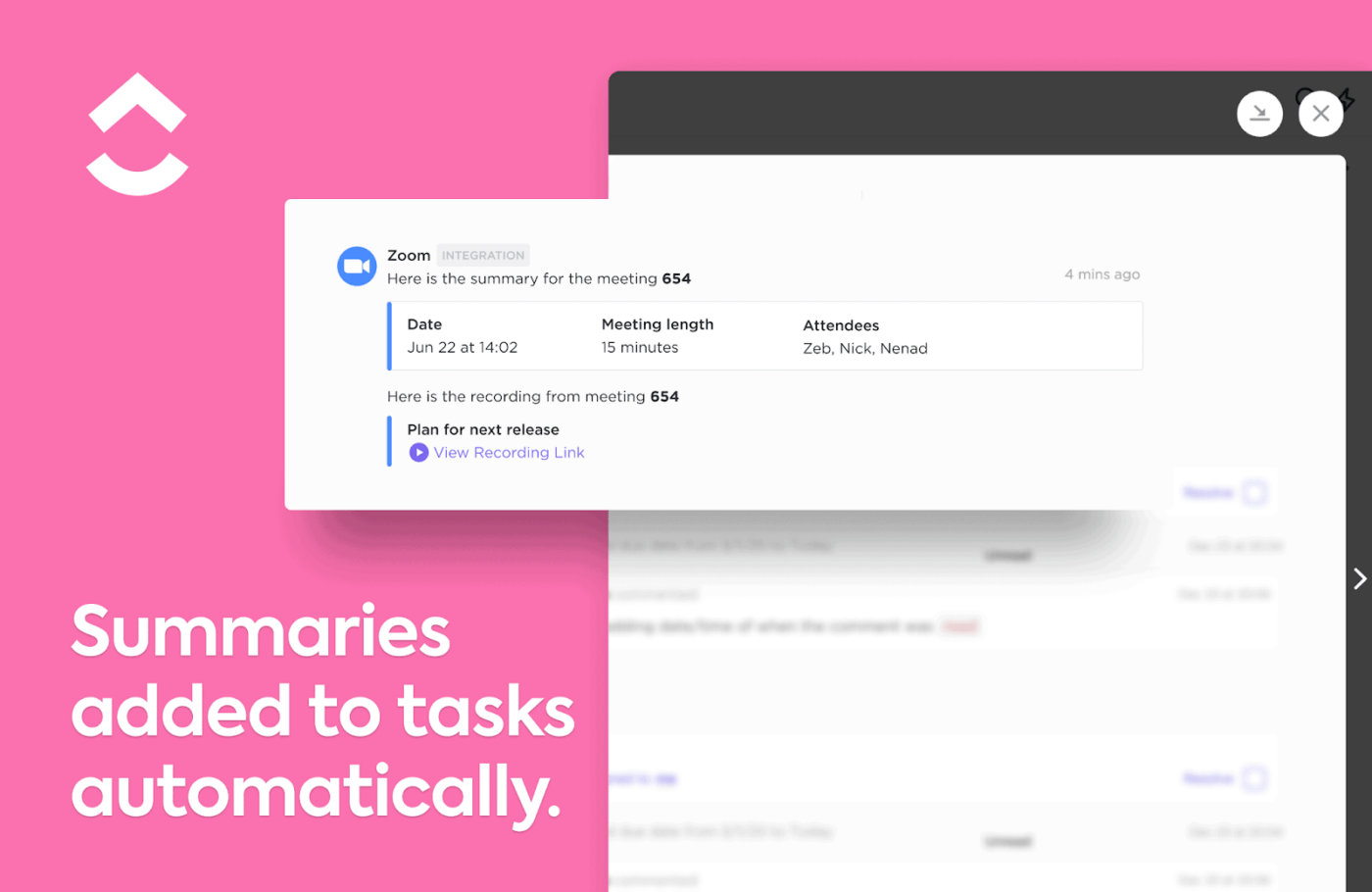
Mit der ClickUp Zoom-Integration erhalten Sie Meeting-Zusammenfassungen in Ihren Aufgaben mit Aufzeichnungslinks ClickUp's Zoom-Integration können Sie Video Meetings direkt mit Aufgaben verknüpfen und so wichtige Schlüssel direkt nach dem Gespräch in umsetzbare Elemente umwandeln. Sie können Aufgaben zuweisen, Fälligkeitsdaten festlegen und sicherstellen, dass Nachfassaktionen in ClickUp verwaltet werden, damit alles mit Ihren Projekten im Einklang steht.
Jedes Zoom Meeting wird automatisch unter den entsprechenden Aufgaben protokolliert, so dass Ihr Team auf wichtige Diskussionen zurückgreifen kann, ohne die Plattform zu verlassen.
Und Sie können sogar direkt von ClickUp aus in Ihre Zoom Meetings einsteigen, ohne während der Arbeit zwischen den beiden Plattformen wechseln zu müssen.
ClickUp's One Up #5: Meeting-Verwaltung
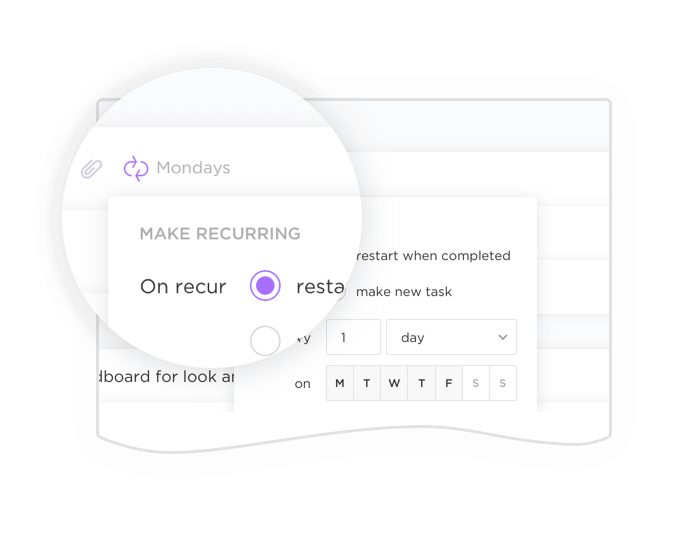
Verwandeln Sie Ihre Aufgaben im Meeting in wiederholende Aufgaben mit ClickUp Meetings
Die ClickUp Meetings feature bietet eine umfassende Lösung für die Verwaltung und Nachverfolgung Ihrer Meetings. Sie können strukturierte Tagesordnungen erstellen, Aufgaben während der Besprechung zuweisen und die wichtigsten Erkenntnisse in Echtzeit festhalten. So wird sichergestellt, dass jedes Meeting einen klaren Fokus hat und Entscheidungen schnell in umsetzbare Aufgaben umgewandelt werden, damit Ihr Team produktiv und auf Kurs bleibt.
Eines der besten Features ist die direkte Verknüpfung von Meetings mit Projekten und Aufgaben in ClickUp. Notizen zu Meetings, Elemente zu Aktionen und Entscheidungen werden automatisch organisiert, so dass es für Mitglieder des Teams einfach ist, Diskussionen zu überprüfen und zugewiesene Aufgaben nachzuverfolgen. Mit ClickUp Meetings führt jedes Meeting zu sinnvollen Ergebnissen, wobei alles mit Ihrem Workflow verbunden ist.
ClickUp's One Up #6: ClickUp Chat und SyncUps
Für Teams, die schnelle, spontane Unterhaltungen ohne die Formalitäten geplanter Meetings benötigen, sind ClickUp SyncUps eine perfekte Alternative. Mit SyncUp können Sie spontane Audio- und Videoanrufe (mit Bildschirmfreigabe) direkt aus der Anwendung heraus initiieren ClickUp Chat und erspart Ihnen den mühsamen Wechsel zwischen verschiedenen Plattformen.
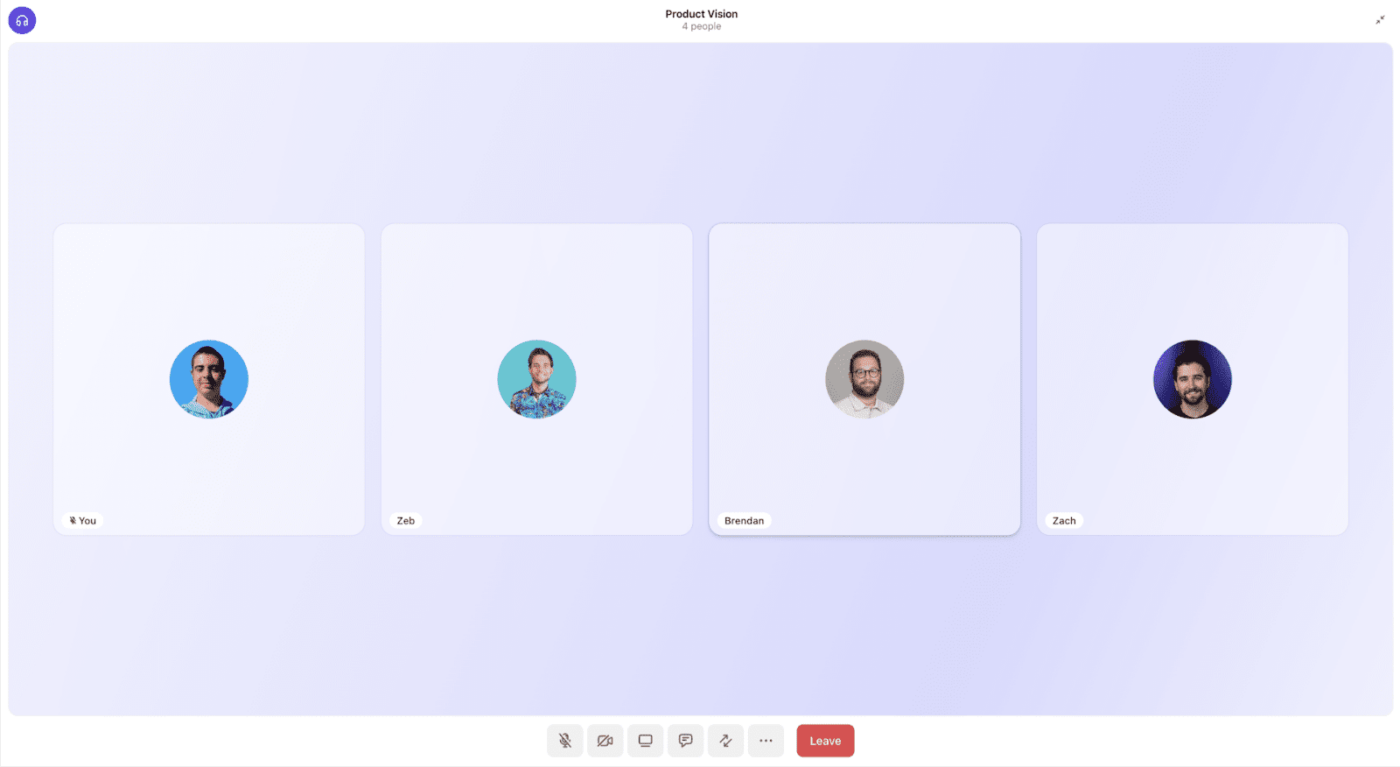
SyncUps in ClickUp Chat machen Audio- und Videoanrufe von Ihrem Workspace aus viel einfacher
Im Gegensatz zu herkömmlichen Tools für Videokonferenzen wie Zoom oder Google Meet sind SyncUps daher tief in Ihre Aufgaben und die Ihres Teams integriert. Das bedeutet, dass Ihre Unterhaltungen immer im Kontext stehen und referenzierbar sind.

Verwenden Sie ClickUp Chat, um Unterhaltungen mit Ihren Kollegen zu führen, ohne den Kontextschalter zu betätigen
ClickUp Chat macht die laufende Kommunikation im Team mühelos. Innerhalb der ClickUp Plattform können Sie Einzelchats, Gruppendiskussionen oder aufgabenspezifische Unterhaltungen mit dem gesamten Team führen und so Ihre Arbeit und Unterhaltungen wirklich vereinheitlichen. Kein Kontextwechsel mehr und keine verlorene Produktivität durch "schnelles Anrufen" Sie können Ihre Chats asynchron oder in Echtzeit abrufen, ohne sich Sorgen machen zu müssen, dass Details unter den Tisch fallen.
💡Pro-Tipp: Wenn Sie größere Ereignisse oder Meetings verwalten, verwenden Sie die ClickUp Vorlage für Konferenzmanagement . Es ist ein hervorragendes tool für die Organisation von mehrtägigen Ereignissen, Workshops oder großen Meetings, bei denen viele bewegliche Teile einwandfrei zusammenspielen müssen. Sie können mit Gastrednern, Präsentationen und Breakout-Sitzungen jonglieren und dabei alles in einer Ansicht organisieren.
ClickUp's One Up #7: Die ClickUp Meetings Vorlage
ClickUp Meeting Vorlage: Google Meet vs. Zoom
Für diejenigen, die wiederkehrende Team Meetings verwalten, ist die ClickUp Meetings Vorlage ist ein einfacher Ausgangspunkt für die Strukturierung von Tagesordnungen, das Anfertigen von Notizen und die Nachverfolgung von Elementen - alles an einem Ort. Mit dieser Vorlage können Sie jedes Meeting nach den einzelnen Elementen der Tagesordnung gliedern und so sicherstellen, dass jeder wichtige Punkt besprochen wird. Sie können jedes Element der Tagesordnung den Mitgliedern des Teams zuweisen und Aufgaben direkt aus den Notizen des Meetings erstellen, um einen reibungslosen Ablauf zu gewährleisten.
Mit dieser Vorlage für Meetings können Sie außerdem Notizen überprüfen und Folgemaßnahmen zuweisen, die direkt mit Ihren Aufgaben synchronisiert werden, wodurch die Gefahr von Missverständnissen verringert wird.
ClickUp - Ein Tool zur Teilnahme, Verwaltung und Durchführung Ihrer Meetings
Google Meet und Zoom bieten leistungsstarke Tools zur Verbesserung virtueller Meetings und Kooperationen. Google Meet lässt sich nahtlos in die Tools von Google Workspace integrieren und bietet robuste Sicherheits-Features. Zoom zeichnet sich durch seine hochauflösenden Video- und Audiofunktionen und seine umfassenden Features für die Zusammenarbeit aus.
Bei der Entscheidung zwischen Zoom und Google Meet kommt es auf Ihre spezifischen Anforderungen an, z. B. auf den Preis, die Integration von Tools und die Art Ihrer Meetings.
Um Ihre Meetings produktiver zu gestalten, sollten Sie ClickUp ausprobieren. Mit seiner All-in-One-Plattform für Aufgabenmanagement, Projektzusammenarbeit und Produktivität im Team verbessert ClickUp die Effizienz Ihrer Meetings wie nie zuvor. Features wie automatisierte Meeting-Agenden, Tools für die Zusammenarbeit in Echtzeit, KI-gestützte Notizen und Zusammenfassungen von Meetings sowie integrierte Aufgabenzuweisungen sorgen dafür, dass Sie organisiert und effizient bleiben.
Und die intuitive Benutzeroberfläche von ClickUp macht es jedem Team leicht, sich anzupassen. Melden Sie sich noch heute für ClickUp an .